크롬 기기로 전송 기능 써서 콘텐츠 출퇴근 길에도 이어보기 끝까지 보기
우연히 새로운 기능을 알게된 적이 있으신가요?
음 뻔히 매일 보던 메뉴인데 한번도 눌러보지 않아서 몰랐던 기능을 알게 되고 이렇게 편리한 기능을 모르고 있었냐며 화들짝 놀라신 적 있으신가요?
우연히 알게된 기능이 하나 있어서 공유드립니다.

이 기능을 사용하면 지금보던 콘텐츠를 이어서 PC에서도 볼 수 있고 다른 기기에서도 볼 수 있습니다. 작은 화면에서 보던 것을 큰화면에서도 볼 수 있고 시간이 부족해서 못 보던 콘텐츠를 이동간에도 보기 위해서 나의 스마트폰으로도 보내놓고 이어보기가 가능해집니다.
게다가 어렵지도 않습니다.
크롬 브라우저에서 제공하는 기능인데요. 아시는 분들도 계실텐데요. 기기로 전송이라는 기능입니다. 이 기능을 이용하면 메신저를 통해서 링크를 보내거나 할 필요가 없습니다.
링크를 보내기 위해서 복사를 해야 하고 복사를 위해서 선택을 해야하는데 그것이 가끔 잘 되지 않을 때가 있잖아요.
이 기능은 3번의 탭으로 보고 있던 콘텐츠 링크 전송이 가능해집니다.
단, 크롬 브라우저를 통해 기기로 전송 이 기능을 사용하기 위해서는 동일한 계정으로 로그인된 브라우저가 실행중이여야 합니다. 윈도우10을 사용중이라면 알림으로 오기 때문에 우측하단에 알림이 뿅 하고 나타날 것입니다. 그 알림을 누르면 동일 사용자 계정의 크롬 브라우저가 실행이 되면서 콘텐츠 이어보기가 가능해집니다.
아이폰 -> PC로 보내기 시도
아이폰 크롬 앱을 실행합니다.
PC로 보내고 싶은 콘텐츠를 선택합니다.


비트코인 9,100달러 음.. 여하튼 이 콘텐츠를 열었습니다.

주소입력란 우측에 공유 아이콘 (네모에서 상방으로 화살표)을 누릅니다.
그러면 아래와 같이 화면이 스르르륵 나오게 될 것입니다.

보시면, '기기로 전송' 을 선택합니다.

웹페이지 보내기 화면이 보이고 보낼 수 있는 기기들이 보이게 됩니다. 저는 PC로 보내보도록 하겠습니다. 목록에 나타나는 이름은 기기의 이름이고 PC의 경우 컴퓨터 이름입니다. PC 이름을 선택합니다.
참고로, 컴퓨터 이름 확인하는 방법은 다양합니다. 저는 윈도우키 + pause/break 를 눌러서 보통 확인합니다.
윈도우10 단축키 이것만 알면 되겠는뎁!! 작업 있어보임.
윈도우10 단축키 이것만 알면 되겠는뎁!! 작업 있어보임.
윈도우10을 사용하면서 타이핑 할 때 빼고는 거의 키보드를 사용하는 경우가 드물었습니다. 그런데, 그거 아시나요? 단축키 !! 윈도우10 단축키를 몇가지만 아셔도 도사가 된 듯 한(?) 나도 이젠 ��
dhistory7755.tistory.com
기기로 전송이 정상적으로 이뤄지게 되면 윈도우10의 경우 알림으로 우측하단에 알림 메시지가 보이게 됩니다. 가장가장이 제 아이폰 이름입니다.


알림의 제목을 누르면 동일한 계정이 로그인된 크롬 사용자 브라우저가 열리고 해당 콘텐츠가 보이게 됩니다.
PC -> 아이폰으로 콘텐츠 보내기
반대의 경우도 가능합니다. 한가지 다른 점이 있다면 크롬 브라우저가 아이폰의 경우 실행되고 있어야 합니다.
PC에서도 마우스 우클릭하여 기기로 전송을 누르면 됩니다.


원하는 기기의 이름을 선택합니다.
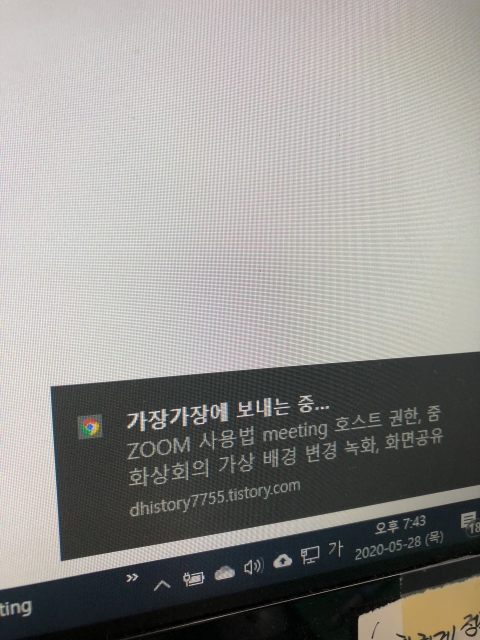
아이폰으로 보내는 중이라는 알림이 보여지고 아이폰에 해당 내용이 나타나는지 확인하면 됩니다.

보시는것처럼 '탭을 수신햇습니다.' 라는 알림이 보이네요. 정상적으로 동작함을 알 수 있습니다 .
이 기능을 잘 활용하시면 생활이 좀 더 편리해질거에요.
별도로 링크를 복사하는 절차 이 하나가 줄어드는데도 이렇게 좋을 수 없네요.
작지만 쓸만한 기능 많이 사용해보세요.~
● 아이폰 벨소리 만들기 아이튠즈없이 넣기 이것만 있으면.. 음성메모도 가능







